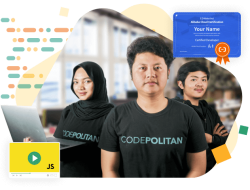Cara Mengatasi Laptop Hang – Penggunaan laptop saat ini hampir menggantikan peran PC. Selain mudah di bawa ke mana-mana, laptop juga memiliki harga yang terjangkau sesuai dengan kebutuhan. Namun, seiring dengan berjalannya waktu, terkadang laptop yang kita gunakan mengalami banyak masalah. Salah satunya adalah lag, hang, atau freeze ( not responding ).
Laptop yang mengalami hang, lag atau freeze bisa datang tiba-tiba tanpa diduga-duga sebelumnya. Hal tersebut bisa terjadi pada sistem operasi manapun seperti Windows 7, 8, hingga 10 sekalipun. Saat laptop mengalami hang, maka kita tidak bisa menggerakan kursor di layar. Bahkan kita pun tidak dapat mengerjakan apapun di dalam layar laptop yang pada akhirnya laptop bisa saja melakukan restart atau mati secara tiba-tiba.
Ketika terjadi masalah pada saat laptop digunakan, tentunya akan menghambat pekerjaan kita bukan? Maka dari itu, perlu ditelusuri dan kita ketahui cara mengatasi laptop hang supaya pekerjaan atau tugas bisa kembali lancar.
Masalah hang sendiri memang tidak selalu terjadi pada laptop lama atau yang jadul sekalipun, karena kadang juga laptop baru pun akan mengalami hang karena tidak tahu cara menggunakannya secara benar. Tentu saja karena ada yang salah baik dari sisi software maupun hardware laptop itu sendiri. Lalu, apa penyebabnya dan bagaimana cara mengatasi laptop hang? Mari simak penjelasan berikut ini:
Table of Contents
Penyebab laptop Lag, Hang, dan Freeze ( Not Responding )
Sebelum membahas ke pokok permasalahan, cara mengatasi laptop hang, alangkah baiknya kita juga mengetahui penyebabnya terlebih dahulu. Berikut ini adalah beberapa faktor yang bisa menyebabkan laptop menjadi hang atau lag:
-
Memori RAM Yang Penuh
Masalah paling umum ketika laptop mengalami lag adalah kapasitas RAM yang terlalu penuh. Untuk saat ini, penggunaan RAM yang berkapasitas 1GB sudah sangat kurang. Jika laptop yang Anda gunakan masih menggunakan RAM di bawah 2GB, maka kemungkinan besar bisa mengalami lag.
Karena jika RAM terlalu kecil, akan sangat berat untuk menjalankan berbagai aplikasi yang cukup besar atau aplikasi yang terbilang ringan. Untuk itu, jangan lupa untuk mengetahui spesifikasi minimum untuk menginstall dan menjalankan aplikasi tersebut.
-
Terlalu Banyak Program Yang Terinstal
Perlu Anda ketahui bahwa aplikasi yang banyak terinstal pada laptop bisa menjadi masalah. Apalagi jika aplikasi yang Anda instal memiliki memori yang sangat besar. tentunya hal itu bisa memberikan beban pada laptop dan tentunya akan sangat mempengaruhi kinerja laptop maupun PC . Anda bisa lihat aplikasi mana saja yang terinstal pada laptop melalui Control Panel.
-
Banyak Program dan Service Yang Berjalan
Selain banyaknya aplikasi atau program yang terinstal, program yang berjalan di laptop juga bisa menjadi penyebab lag, hang, dan freeze. Hal ini sebenernya berhubungan dengan poin pertama, yakni bagian RAM. Kapasitas RAM yang kecil ditambah membuka banyak aplikasi serta banyak service yang berjalan di latar belakang membuat masalah lag di laptop semakin parah.
BACA JUGA: Cara Aktivasi Office 2019 Secara Permanen
-
Temporary File Yang Sudah Menumpuk Banyak
Faktor selanjutnya laptop selalu mengalami hang adalah file temporary yang terlampau banyak. Untuk Anda yang belum tahu, Temporary File merupakan file sementara pada saat sebuah aplikasi atau program berjalan. Artinya, setiap Anda membuka aplikasi apapun akan selalu tersimpan sebuah temporary file.
Nah, semakin sering dan lama Anda membuka aplikasi, maka kapasitas temporary file juga semakin menumpuk. Akibatnya laptop sering mengalami hang karena banyak memori “sampah” di dalamnya.
-
Terdapat Masalah Pada Harddisk
Selain RAM, penyebab laptop lag juga bisa terjadi pada bagian penyimpanan harddisk. Untuk masalah hardisk biasanya terjadi karena kapasitasnya yang mulai menipis, harddisk yang mulai terfragmentasi, bagian RPM-nya yang mulai menurun, atau bahkan terjadi bad sector.
Satu hal penting lagi adalah sebisa mungkin menghindarkan hardisk dari guncangan yang keras, jatuh, dari suhu panas, dan juga debu agar harddisk tidak mudah rusak. Namun, jika sudah terlanjur rusak, Anda bisa membaca dan mengetahui cara memperbaiki harddisk yang rusak.
-
Terdapat Corrupt di System Files
System Files adalah tempat dimana semua file yang mendukung sebuah program berjalan ataupun tidak berjalan. Di dalam folder tersebut, kalau ada satu hingga dua file system yang corrupt, ini bisa membuat sebuah program nge-hang. Kalau hanya satu dua program saja mungkin tidak menjadi masalah, karena Anda tinggal uninstall programnya, selesai.
Tapi lain halnya, jika masalahnya ada di system, atau file yang erat hubungannya dengan system utama, maka laptop yang nge-hang akan terjadi berulang kali dan lama-lama bisa merusak laptop Anda secara permanen dan tidak bisa digunakan.
File corrupt bisa terjadi karena terkena virus malware atau rusak saat melakukan pengiriman. Umumnya, file corrupt ini adalah aplikasi atau program yang Anda dapatkan baik dari internet maupun dari perangkat lunak yang lain seperti flashdisk maupun smartphone.
-
Terdapat Virus Malware atau Spyware
Seperti halnya pada poin sebelumnya bahwa laptop mengalami hang karena ada virus. Jenis virus yang menyerang laptop biasanya adalah malware atau spyware. Virus tersebut biasanya terjadi saat Anda berselancar di dunia maya atau melalui transfer file yang terinfeksi.
Virus yang bersarang di laptop Anda bisa membuat banyak program maupun file-file penting berjalan sendiri dan bahkan bisa menghilangkan file-file yang ada di laptop Anda secara permanen.
-
Laptop sering mengalami overheat
Penyebab yang terakhir adalah laptop sering mengalami overheat atau panas. Perlu Anda ketahui bahwa bagian hardware yang sering mengalami overheat bisa mengalami kerusakaan, biasanya terjadi pada CPU, processor, hardisk, dan VGA Card. Hal tersebut juga menyebabkan laptop sering mengalami hang, lag, atau freeze.
Maka dari itu, pastikan suhu laptop selalu dalam keadaan yang stabil dan prima dengan cara menambahkan fan atau kipas pendingin khusus laptop, agar bagian CPU dan komponen lainnya mendapatkan sirkulasi udara yang bagus dan dapat berjalan dengan baik.
Cara Mengatasi Laptop Hang, Lag dan Freeze
Anda bisa menggunakan langkah-langkah berikut ini untuk bisa mengatasi laptop yang mengalami lag, hang, dan freeze. Beberapa langkah tersebut bisa Anda lihat di bawah ini:
-
Hang Saat Masuk Bagian Booting Atau Masuk BIOS
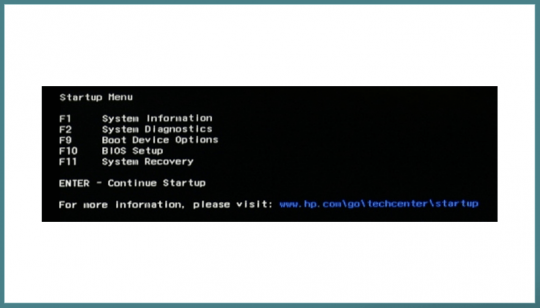
Ketika laptop hang pada saat booting, beberapa langkah yang harus dilakukan adalah sebagai berikut:
- Lakukan Restart terlebih dahulu pada laptop
- Saat masuk ke bagian BIOS, langsung tekan tombol kombinasi pada keyboard “F2/F8/F10/DEL”.
- Pada bagain ini harus disesuaikan dengan merk laptop yang digunakan sebab setiap brand memiliki cara yang berbeda untuk dapat masuk ke menu BIOS.
- Jika berhasil masuk ke bagian BIOS, pilih “Advances BIOS Features”
- Kemudian, Anda cari bagian yang berhubungan dengan “BIOS Cache” dan pilih “Disable”.
- Jika sudah, silakan simpan dengan cara menekan tombol F10 dan tekan kembali tombol “Enter”.
- Tunggu hingga laptop kembali melakukan Restart.
-
Laptop Hang Atau Not Responding
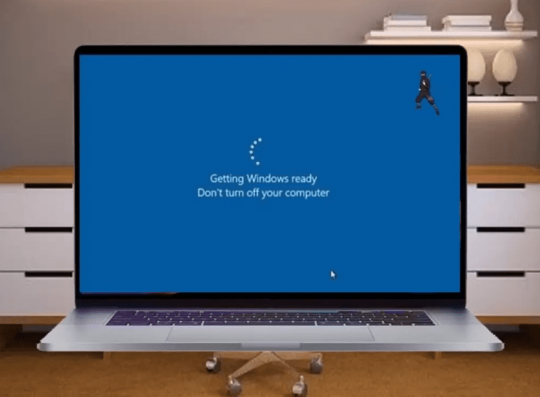
Jika terjadi hal tersebut, silakan ikuti langkahnya sebagai berikut:
- Tekanlah tombol “CTRL + Shift + Esc” pada keyboard
- Kombinasi diatas akan muncul “Program Task Manager”
- Selanjutnya, pilih aplikasi maupun program yang mengalami “Not Responding” lalu klik kanan dan pilihlah “End task”.
- Untuk cara lainnya adalah kembali pada tombol keyboard dan tekan “CTRL + ALT + Del” secara bersamaan.
- Selanjutnya, pilih salah satu opsi. Apabila ingin mematikan program, silakan pilih “Task Manager” dan kembali lakukan penjelasan seperti di awal.
- Jika berhasil, lakukan restart pada laptop.
BACA JUGA: Cara Edit File PDF Online dan Offline
-
Laptop Hang Saat Online Atau Menggunakan Browser
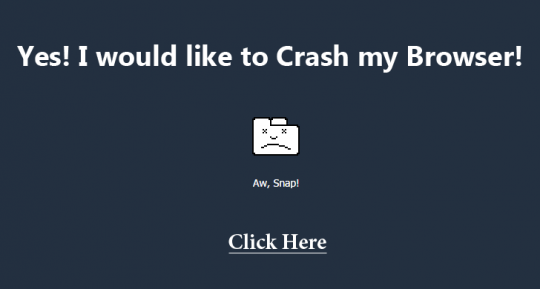
Untuk hal yang satu ini bisa jadi ada dua kemungkinan. Pertama adalah adanya virus malware saat browsing dan kedua adalah browser tersebut terlalu berat pada laptop. seperti yang dijelaskan pada poin sebelumnya bahwa virus yang masuk ke dalam komputer kemungkinan besar dari aktivitas browsing maupun melalui perangkat penyimpanan eksternal.
Agar bisa menghilangkan virus tersebut, maka Anda harus menggunakan antivirus. Lakukan scan secara menyeluruh pada setiap harddisk. Jika berhasil ditemukan lakukan delete virus tersebut. Jangan lupa untuk memasang aplikasi anti malware pada browser yang biasanya sudah disediakan antivirus.
Pada kasus browser yang berat biasanya terjadi pada laptop yang memiliki RAM kecil. Apalagi saat kita terus berselancar di internet semakin banyak temporary file yang tertimbun. Untuk mengatasi hal ini, maka harus menghapus history, cache dan juga temporary file pada browser tersebut. Jika Anda tidak ingin repot, gunakan aplikasi pembersih seperti Ccleaner atau sejenisnya.
-
Laptop Hang Ketika Bermain Game #1
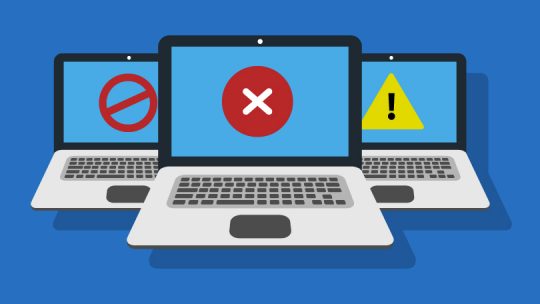
Pada kasus yang satu ini sebenarnya hampir sering terjadi pada setiap pengguna. Umumnya, penyebab laptop bisa hang ketika bermain game adalah spesifikasi laptop yang kurang memenuhi syarat game tersebut. Kalaupun bisa memadai, bisa jadi ada masalah di bagian hardware laptop. Contohnya seperti RAM, VGA Card, processor, harddisk, dan komponen lainnya.
Cara mengatasi masalah yang satu ini harus dilihat secara satu-satu. Pertama adalah cek pada bagian hardware apakah mengalami kerusakaan atau tidak. Jika tidak ada masalah, maka lanjut ke bagian kedua, yakni kipas. Tujuan penambahan kipas ini agar laptop tidak mengalami overheat. Anda bisa menggunakan kipas biasa atau memakai kipas tambahan yang sesuai dengan laptop (bisa ditemukan di toko komputer).
Jika masih tidak berhasil juga, maka gunakan cara ketiga, yakni uninstal game tersebut. Cek terlebih dulu apakah laptop yang digunakan sudah memenuhi syarat memainkan game yang diinginkan atau tidak. jika pas-pasan, sebaiknya jangan memaksa instal game tersebut.
-
Laptop Hang Ketika Bermain Game #2
Pada saat Anda bermain game, masalah nge-hang juga bisa terjadi. Cara mengatasi laptop hang saat bermain game kurang lebih hampir sama seperti cara-cara yang disebutkan di atas. Hal yang perlu lakukan adalah mematikan program secara manual dengan End Task pada programnya, atau membersihkan cache pada laptop. Jika masih juga nge-hang, maka masalahnya ada disini:
- Pertama, spesifikasi laptop Anda tidak kuat untuk bermain game. Solusinya, jangan bermain game atau terlebih dahulu upgrade laptop Anda.
- Jika terasa sangat panas, kemungkinan terbesar kipas di laptop Anda mati. Solusinya, adalah segera ganti kipas/fan ke jasa service komputer.
- Jika kipas/fan tidak masalah, kemungkinan lainnya ada di Harddisk yang rusak.
- Jika hardisk baik-baik saja, akan tetapi masih nge-hang, mungkin thermal pasta habis atau mengeras. Segera ganti saja.
- Thermal pasta aman, dan kipas tidak masalah, lantas? maka persoalannya ada di bagian RAM atau VGA yang rusak. Solusinya, tentu saja mengganti komponen tersebut dengan komponen yang baru.
-
Uninstall Driver Laptop
Penyebab laptop menjadi nge-hang bisa dikarenakan karena faktor driver yang tidak cocok dengan jenis sistem operasi maupun perangkat keras (hardware)yang terinstal pada laptop Anda, sehingga menyebabkan kendala saat baru dinyalakan.
Untuk itu, cara mengatasi laptop hang yang bisa Anda tempuh yaitu dengan meng-uninstall driver yang tidak cocok dengan spesifikasi laptop Anda. Setelah di uninstall, install driver nya lagi menggunakan software atau bisa juga download melalui website resmi brand laptop Anda.
Hal yang perlu Anda lakukan agar bisa terhindar dari masalah ini yaitu Anda perlu mengetahui Bit laptop yang sesuai dengan driver tersebut, Dan cara untuk menemukan driver yang cocok bisa Anda lihat pada Device Manager.
-
Mengganti RAM Laptop
RAM pada alptop maupun PC memiliki fungsi untuk menyimpan data program atau aplikasi yang Anda gunakan secara sementara. Artinya, semakin banyak aplikasi yang dijalankan, maka, semakin banyak pula penggunaan dari sisi RAM pada laptop.
Untuk itu, jika RAM laptop Anda katakanlah sebesar 2GB, maka akan terasa sangat berat ketika menjalankan banyak aplikasi sekaligus. Risiko yang menanti, ya laptop akan menjadi lemot, hang dan not responding.
Maka dari itu, Anda bisa melakukan upgrade RAM 2x lipat dari sebelumnya. Misalnya, sebelumnya Anda menggunakan RAM berkapasitas 2GB, maka Anda bisa mengupgrade RAM menjadi 4GB / 8GB. Hal ini akan sangat berpengaruh pada kinerja laptop.
-
Menghapus File Temporary
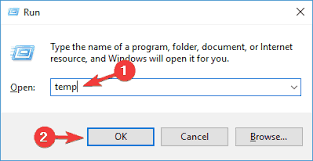
Cara selanjutnya yang bisa anda lakukan adalah dengan menghapus file sampah pada laptop yang terdapat pada system dengan cara sabegai berikut:
- Tekan tombol “Windows + R”
- Kemudian ketik “Temp” lalu tekan Enter
- Akan muncul jendela Explore baru dan Anda akan melihat berbagai file yng bisa anda hapus dengan cara:
- Tekan tombol “CTRL + A” kemudian tekan “SHIF+ Del”
- Belum selesai, selanjutnya
- Tekan tombol “Windows + R” kembali
- Ketikkan “%Temp%” lalu tekan Enter
- Selanjutnya ulangi Langkah 3 dan 4
- Selesai
Jika semua langkah diatas sudah Anda lakukan tetapi laptop masih Hang, Lag , Langkah terakhir yang bisa Anda lakukan adalah meng-Install Ulang Sistem Operasi Laptop. Namun, perlu anda perhatikan, data-data penting yang ada pada Laptop Anda sebaiknya di Backup terlebih dahulu untuk menghindari hal-hal yang tidak diinginkan.
Demikian beberapa cara mengatasi laptop lag, hang, dan freeze. Semoga artikel ini bisa memberikan manfaat.